 にっきー
にっきー
にっきーは土日はブログ作業に集中することが多いです。そんな風に作業時間が貴重な場合は「いかに集中できるか」が結果に直結してきます。
もちろん、ブログ執筆に限らず、PCを使った仕事をしている人にとって「集中を妨げられない」のはとても重要なことです。
以前書いた記事では、通知を切ることで作業に集中できるようにすることも、作業効率upのためには欠かせないという話をしました。
 在宅テレワークの眠気対策と効率をあげる仕事術・集中する方法を紹介します
在宅テレワークの眠気対策と効率をあげる仕事術・集中する方法を紹介します
 アドさん
アドさん
 にっきー
にっきー
さて、どうしてこの記事を書こうと思ったかというと…にっきーがTwitterを見ていると、このポップアップ通知に困っている声を見つけたからです。

「Gmailのポップ通知がやる気を削いでくる」という気持ち、とてもわかります…(笑)
 にっきー
にっきー
今回はこのGmailのデスクトップへのポップアップ通知を切る設定の方法をご紹介します。ポップアップ通知を適宜オフにして、集中した作業環境を作っていきましょう!
Gmailのポップアップ通知オフの設定方法
まずは参考までに、にっきーの作業環境をお教えしておきます。
- ブラウザは「Google Chrome」を使用
- メールはGmailを主に使用
- GmailはMacの「Mail」や「Outlook」などのメーラーで使っていない
Chrome(クローム)を使っていない場合やメーラーは使っていない場合は、設定方法が異なる場合がありますのでご注意ください。
Gmailの設定はブラウザから行う
Gmailのポップアップ通知を切るためには、ブラウザからGmailを開きます。
Gmailを開いたら、右側にある歯車のマークを押してください。
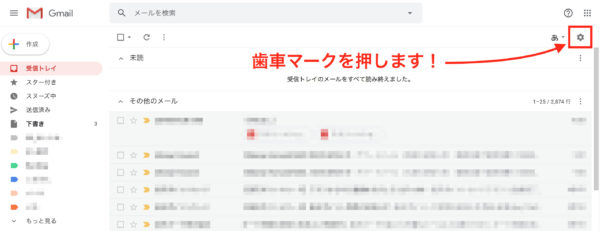
歯車メニューが開きますので「設定」を選んでください。
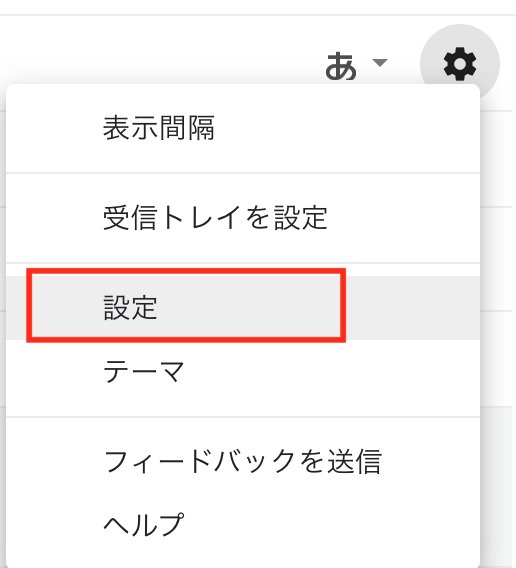
Gmail設定でポップアップを切る
Gmailの設定画面が開いたら、下の方にスクロールしていってください。
 アドさん
アドさん
スクロールをしていくと、「デスクトップ通知」という項目が出てきます。
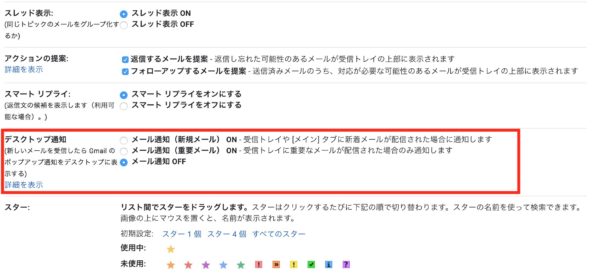
この項目を見つけたら、選択肢の一番下「メール通知OFF」を選んでください。

これで、Gmailが届いたときに、デスクトップにポップアップ通知されることがなくなります!
 にっきー
にっきー
まとめ
今回はデスクトップに勝手に出てくるGmailのポップアップ通知に困っている人に向けて「こうやったら通知を切れるよ!」というやり方を紹介しました。
ポップアップ通知を切るのは設定としてはさほど難しくないのですが、実は結構やり方が見つけにくいものです。
 にっきー
にっきー
デスクトップ通知は無視しているつもりでも、無意識の部分で作業の集中力を下げる効果を果たしてくれています。
作業効率をあげたいと思っている人はぜひ、Gmailのデスクトップ通知の設定にあわせて、他のポップアップ通知も消してみるといいでしょう。
 にっきー
にっきー
にっきーがOFFにしたデスクトップ通知
- iTunesの曲名通知(曲名なんて分からなくても支障ないです)
- Gmailの受信通知(メール確認の時間を作っています)
- LINEの受信通知(時間を決めてまとめてチェックしています)
- ChatWorkの受信通知
- Slackの受信通知
- Googleカレンダー通知
ほとんどが仕事のやりとりのメッセージツールですが、こうして挙げてみるといろいろありました(笑)
今回の記事が、集中したい人の力になれば何よりです!



